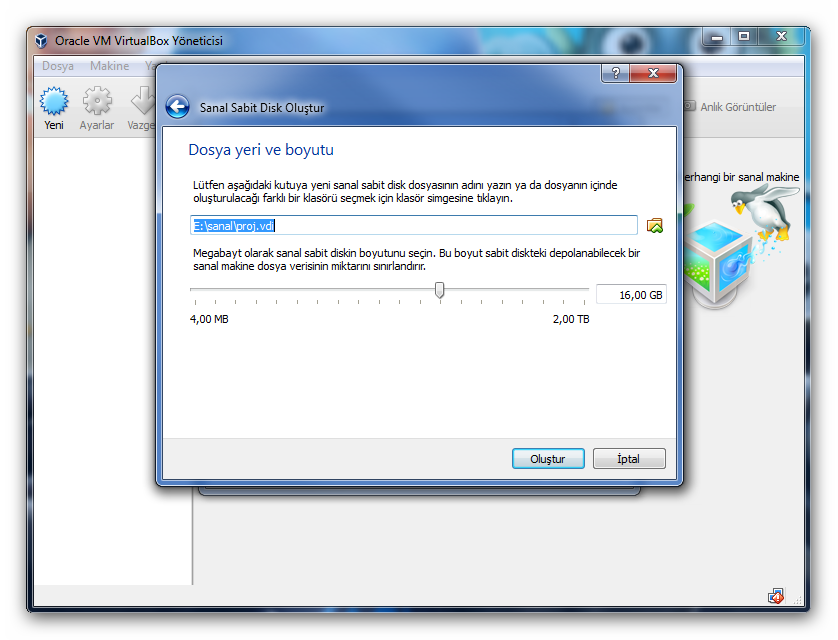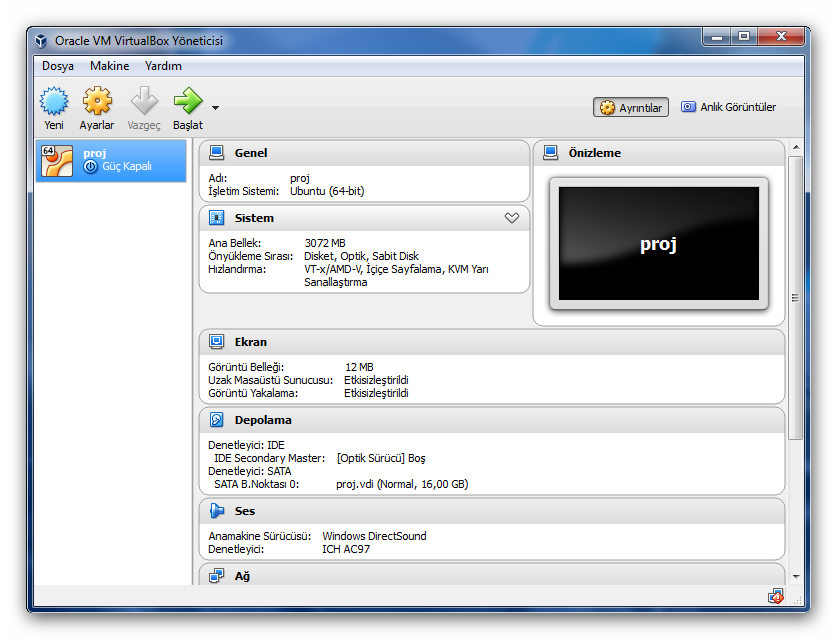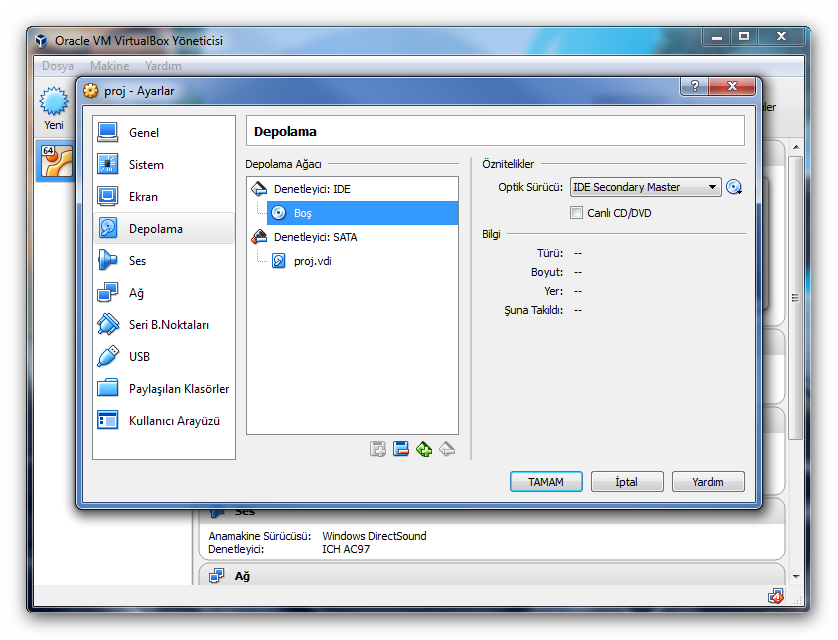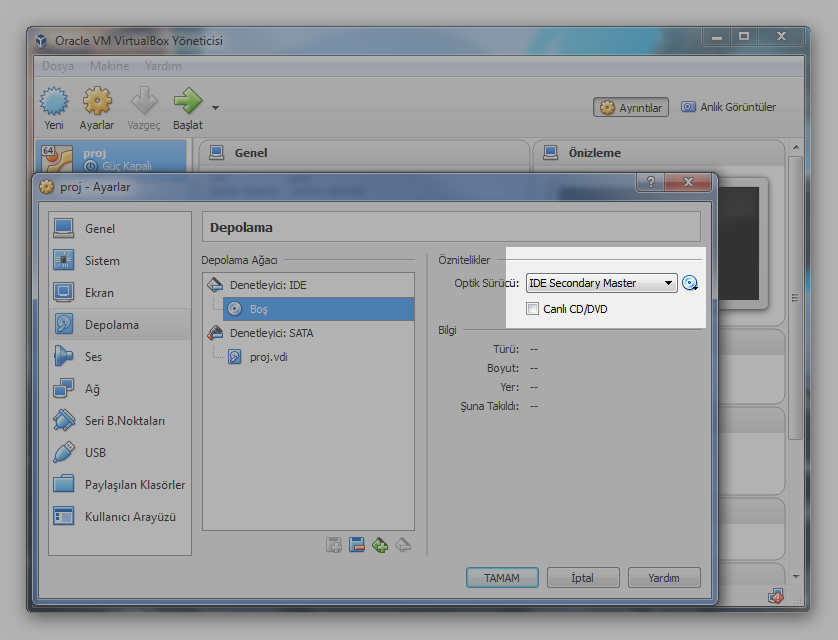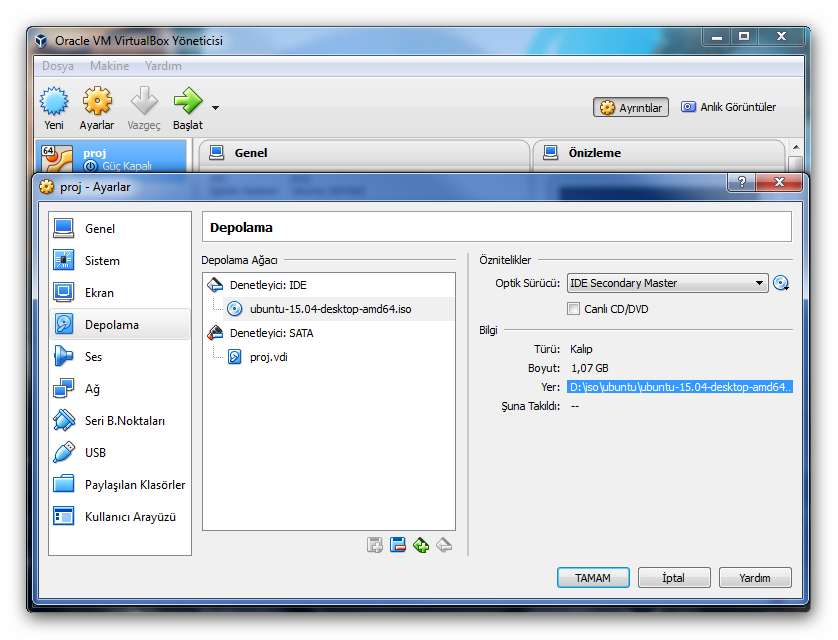VirtualBox Kurulumu
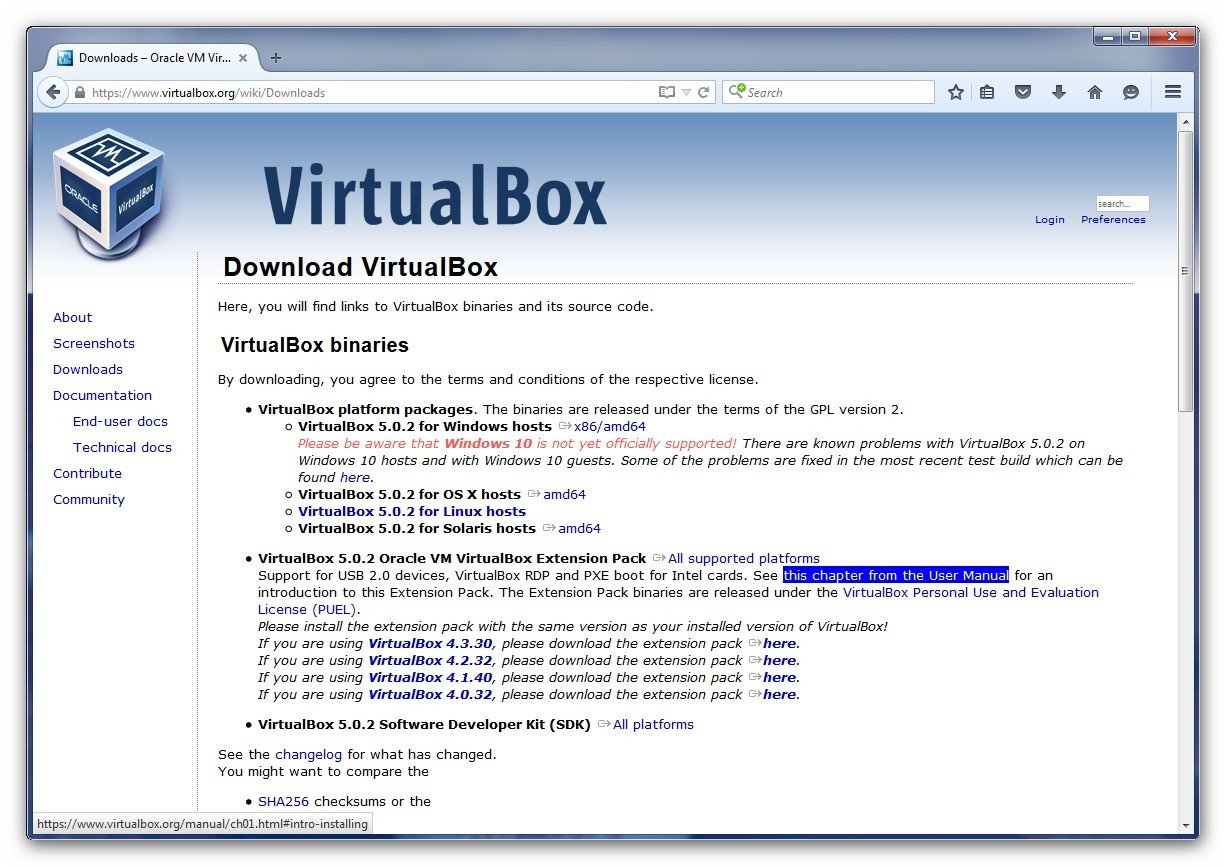
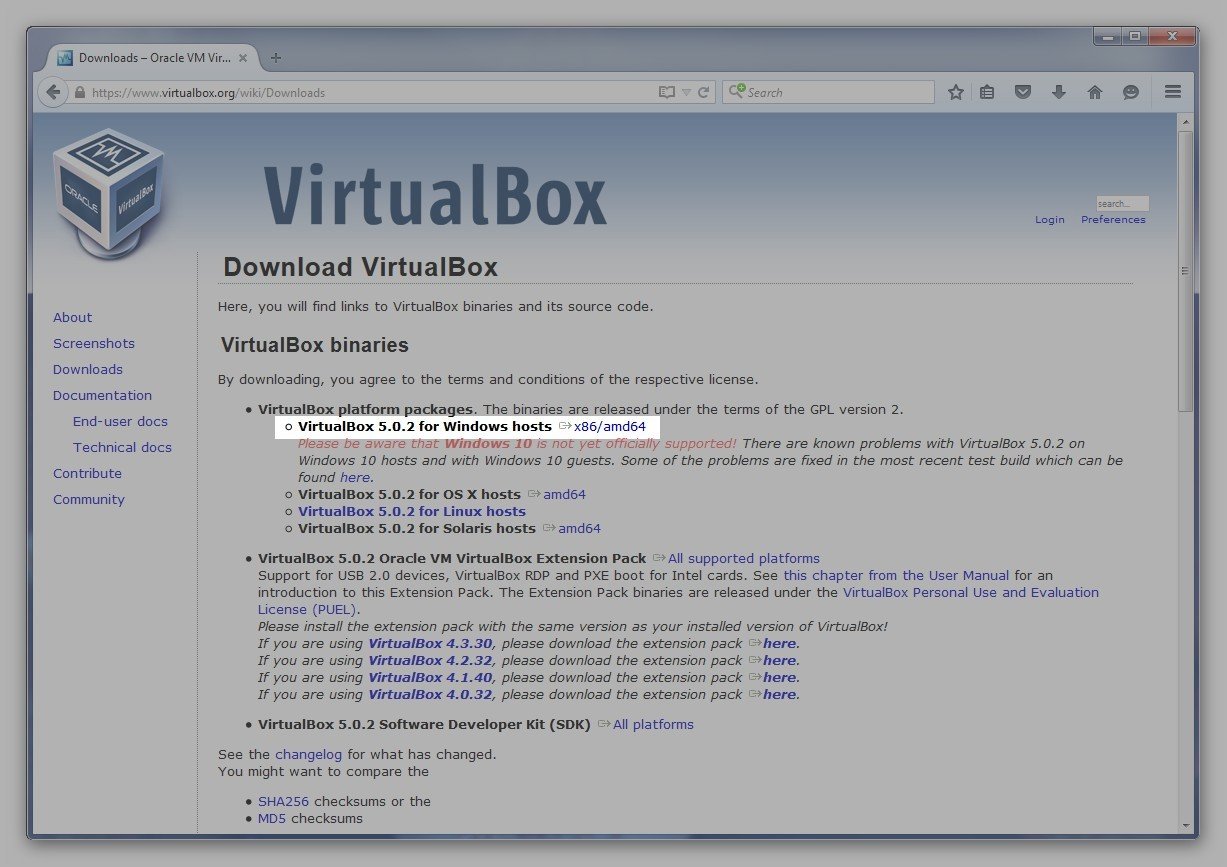
Windows işletim sistemi ile uyumlu olan yazılım bağlantısına tıklayarak indirmeye başlanır.
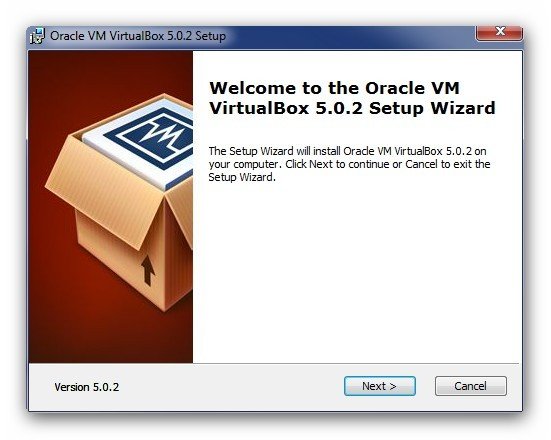
İndirme işlemi bittikten sonra kurulum için setup dosyası açılır. Çıkan ilk ekran Hoşgeldiniz ekranıdır. Next sekmesine tıklayarak geçiniz.
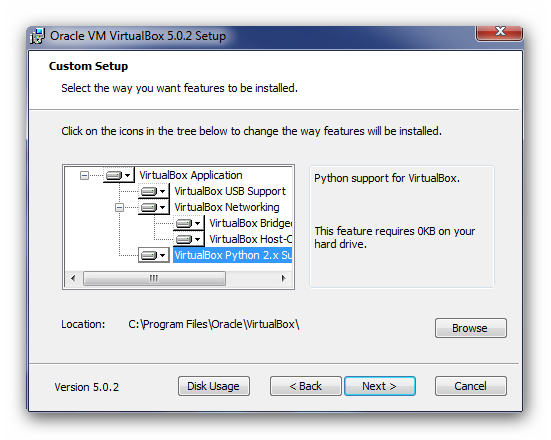
Karşınıza çıkacak olan bu ekran program içindeki hangi özellikleri yüklemek istediğinizi soracak. Aşağıda bulunan Browse tuşuna tıklayarak programı kuracağınız yeri seçebilirsiniz veya Next sekmesine tıklayarak varsayılan yere kurdurabilirsiniz.
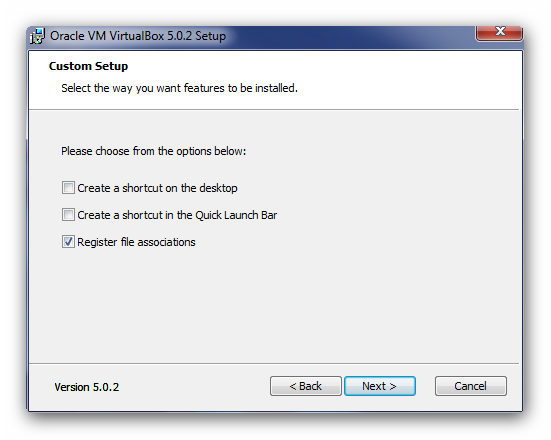
Karşınıza çıkan bu ekranda ki ilk seçenek ile masaüstüne bir kısayol oluşturabilirsiniz. İkinci seçenek ile hızlı başlangıç'a kısayol ekleyebilirsiniz. Üçüncü seçenek ile kayıt dosyaları oluşturabilirsiniz.
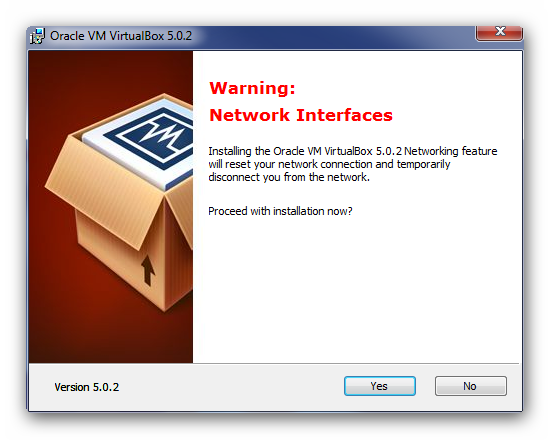
Karşınıza çıkan bu son ekranda bir süre için ağ bağlantınızın düşebileceği hakkında bir uyarıdır. Yes sekmesine tıklayarak devam ediniz.
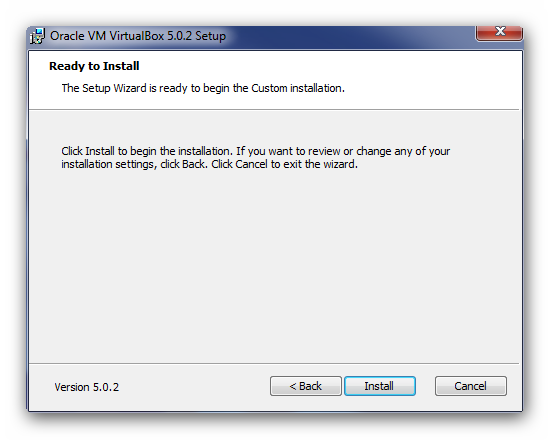
Son adımda kuruluma başlamak için Install tuşuna tıklayınız.
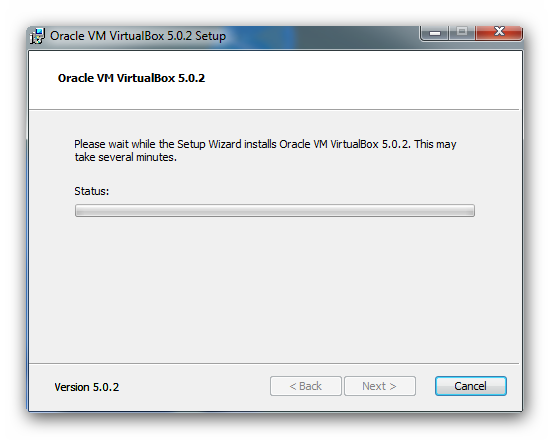
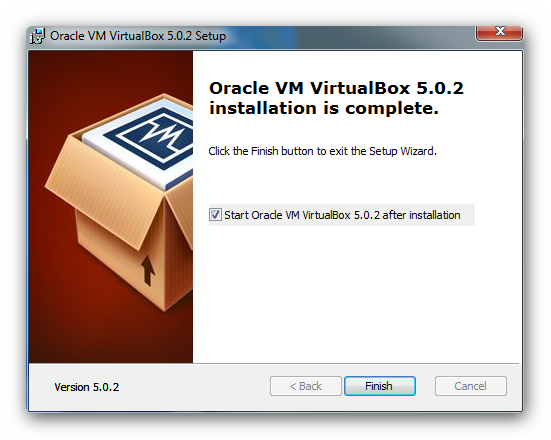
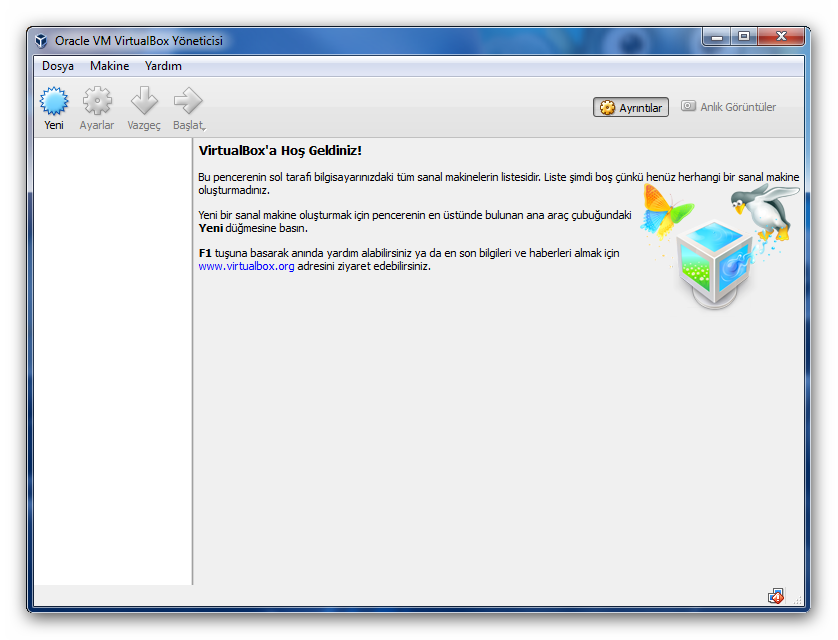
VirtualBox kurulumunu bitirip, Virtual Machine kurulumu ve kaynak dağıtımı aşamasına devam edeceğiz.
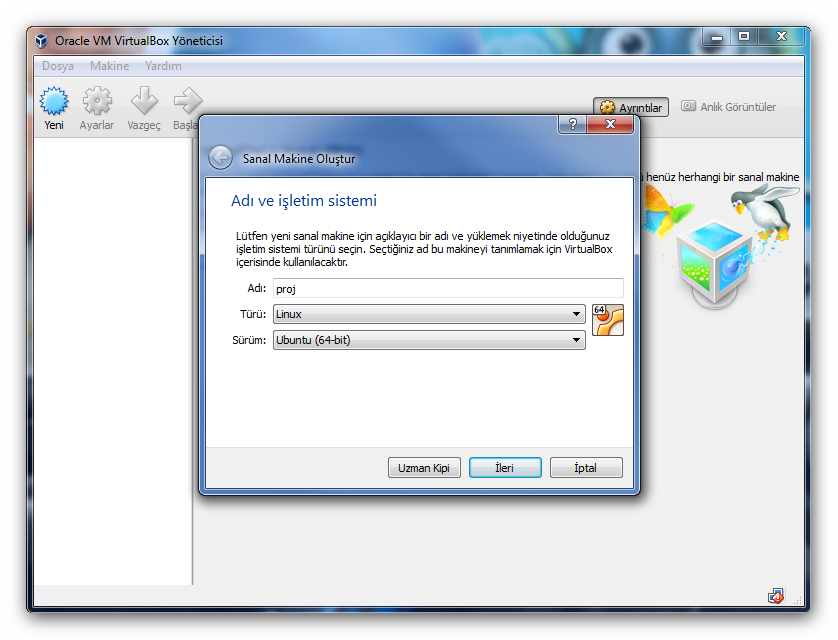
Sağ üstte ki Yeni tuşuna basarak makine oluşturmaya başlayalım. Adı bölümüne makinenin adını yazın türü olarak linux sürüm olarak Ubuntu (64-bit) 'i seçiniz. Not: Siz adı yazmaya başlayınca otomatik tamamla devreye girecektir.
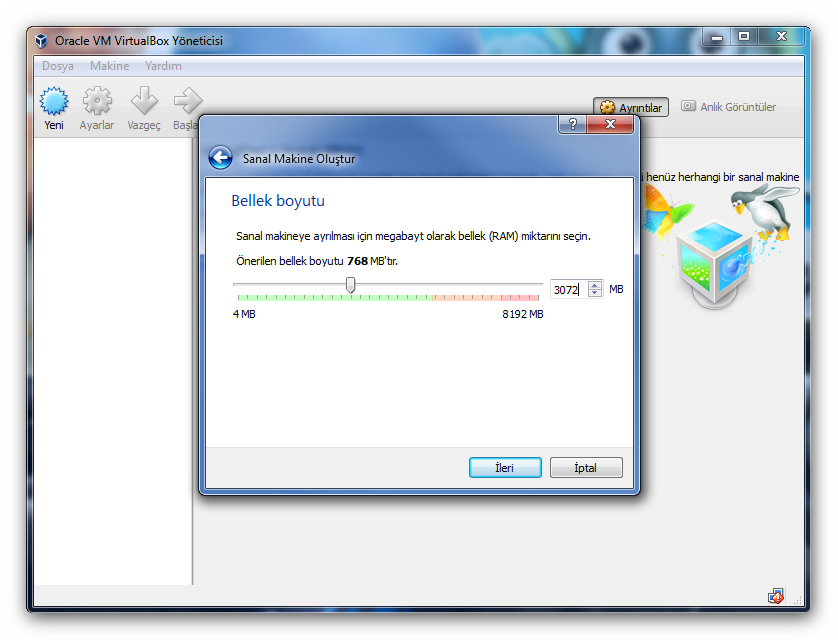
Makine belleği olarak olarak uygun bir miktar belirleyiniz unutmayın verdiğiniz miktar sizin gerçek makine belleğinden alıkoyulacaktır. Ben 8 gblık ramimin 3 gb'ını ayırdım, siz de var olan ramin yarısından biraz azını ayırabilirsiniz.
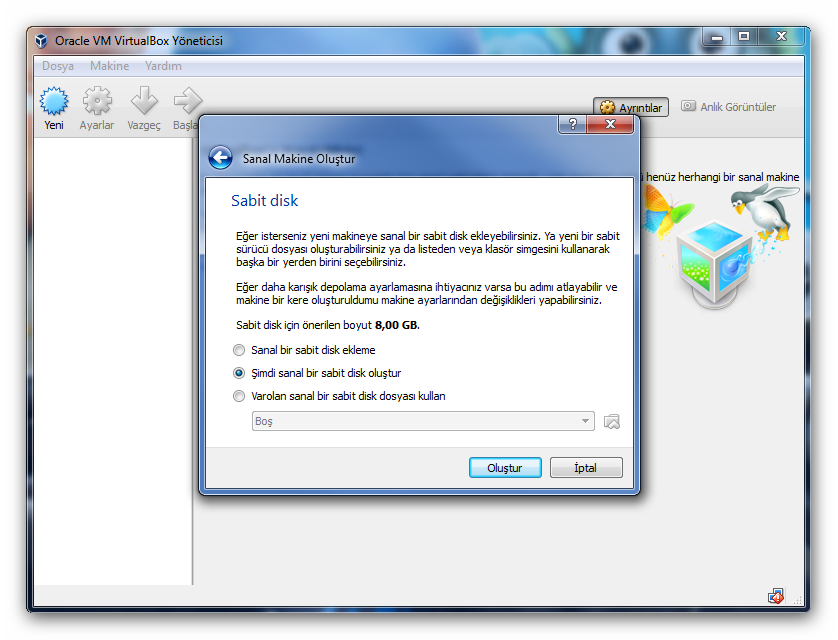
Disk alanı bir disk oluşturu seçiniz
Kuracağınız sanal diskin dosya türünü seçiniz ekranı. VDI seçeneğini seçiniz.
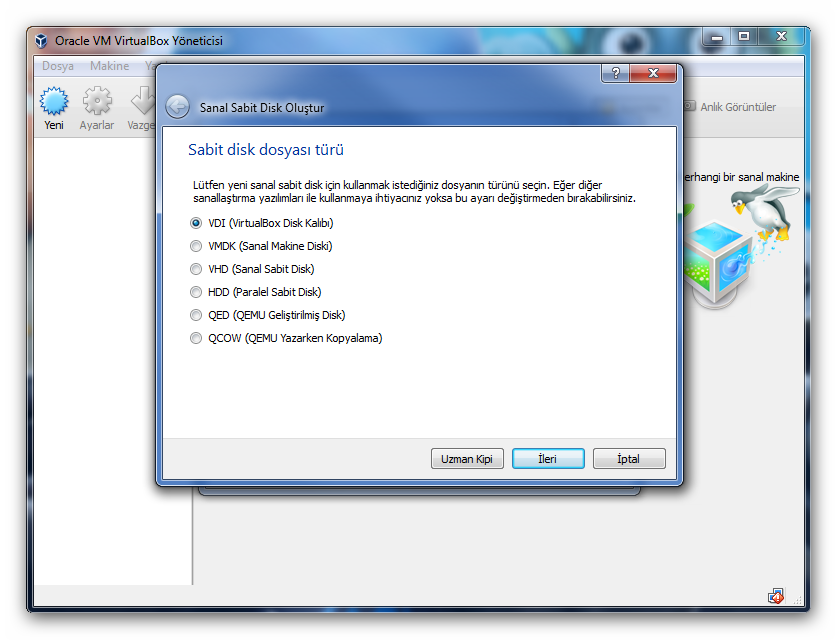
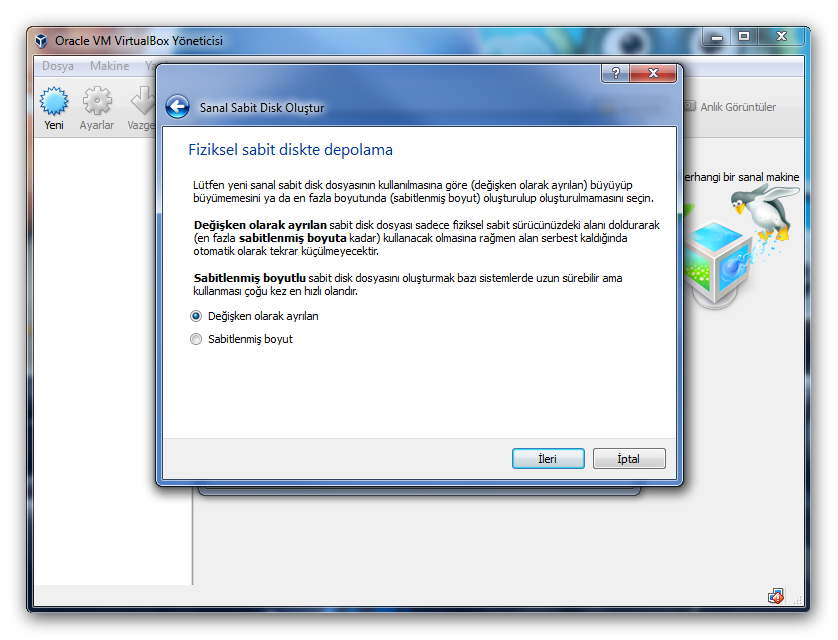
Kuracağımız makine çok fazla yazma silme işlemi yapmayacaksa değişken olarak ayrılanı seçiniz ve devam ediniz.